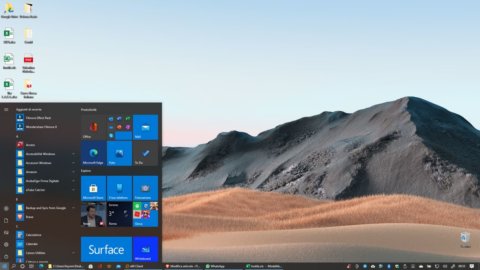Verilerinizi yedeklemek o kadar önemli ve gerekli bir işlemdir ki, hem evde hem de her şeyden önce işte hafife alınmalıdır (veya alınmalıdır). Çok fazla program var ve genel olarak "" olarak adlandırılan şeyin çok sayıda varyasyonu var.yedek”. Bu nedenle, ihtiyaçlarınıza en uygun seçeneği seçmek için neden bahsettiğimizi anlamakta fayda var. Windows 10'un en son sürümlerinde doğrudan ve ücretsiz olarak sunulan mükemmel bir çözümü dışlamadan, yalnızca verileri ve programları değil, işletim sistemi dahil tüm yığın belleği kaydetmenize ve geri yüklemenize olanak tanıyan pratik ve kolay bir seçenekle birlikte uzman olmadan.
Yerel, ağ, bulut, veri veya görüntü yedekleme?
Yedekleme türü temelde iki büyük aileye ayrılır: veri kopyalama ve sistem yedekleme ve üst üste bindirilebilen ancak aynı olmayan işlevleri yerine getirir.
Kaydetmenin en yaygın yolu, yalnızca verileri (kelime dosyaları, fotoğraflar, belgeler vb.) bazılarına kopyalamaktır. harici bellek, PC'ye bağlı bir sabit disk veya ağa bağlı başka bir PC veya hatta İnternet üzerinden bir bulut. Bilgisayarınızla ilgili bir sorun olması durumunda, sabit diske saldırın veya buluta bağlanın ve tüm verilerinizi veya yalnızca seçili verilerinizi kurtarın.
Sırasıyla başka birçok yedekleme türünden (artımlı, sürekli yedekleme vb.) oluşan bu sistem, veri dosyalarını kurtarmanıza olanak tanır, ancak örneğin bir bilgisayar arızası nedeniyle bilgisayarınızın arızalanması durumunda. sabit disk, yüklü programları ve işletim sistemini kurtarmaz.
kısacası olması gereken Windows'u yeniden yükleyin ve ardından PC'de bulunan tüm programları yeniden yükleyin ve genellikle sıfırdan başlayarak her şeyi yeniden yapılandırın.
Bu yavaş ve sinir bozucu prosedürden kaçınmak için, bir sistem yedeği veya daha iyisi bir sistem görüntüsü, her şeyi tam olarak çekildiği andaki gibi geri yüklemenizi sağlayacak bir tür sabit disk fotoğrafı yapmanız gerekir.
Sistem görüntüsü geri yüklendiğinde, bilgisayarınızı işletim sistemi, programlar ve veriler tam olarak sistem görüntüsünün oluşturulduğu konuma yüklenmiş olarak yeniden başlatmanıza olanak tanır. Bu yöntemi kullanarak, kaydedilecek ve geri yüklenecek öğeleri tek tek seçmenin mümkün olmadığına dikkat edin: ya hep ya hiç.
Windows 10 sistem görüntüsü
Windows PC'nizin sistem görüntüsünü oluşturmanıza izin veren ücretli ve ücretsiz birçok program vardır, ancak başka bir yazılıma başvurmak zorunda kalmadan bu yedeklemeyi çok iyi yapan entegre bir işlev vardır.
menüden"başlama” Windows 10'un sadece “Kontrol Paneli” veya arama alanında arayın. Bu noktada seçmek zorundasın"sistem ve Güvenlik” ve ardından “ girişiYedekleme ve geri yükleme (Windows 7)". Gerçekte, eski işletim sistemiyle ilgili yazı hakkında endişelenmenize gerek yok, sadece soldaki öğeyi seçin "sistem görüntüsü oluştur”. Bu noktada, teknik olarak belirtilen bir hedefte oluşturulacak bir tür devasa dosya olan sistem görüntüsünü oluşturmak için çok basit bir prosedür başlar.
Ancak hedef, yedekleme için yeterli kapasiteye sahip seçilmelidir, program kullanılacak boyutu hemen sağlar ve bu nedenle seçilen hedefin yeterli boş alana sahip olup olmadığını bilmek kolaydır.
Sabit diskinizde ciddi bile olsa bir arıza olması durumunda, aynı menüdeki geri yükleme işlevini kullanarak ters işlemi uygulayarak her şeyi kurtarabilirsiniz. Yeni bir sabit disk takın ve bilgisayarı çeşitli acil durum prosedürlerinden biriyle (kurtarma DVD'si veya önyüklenebilir çubuk) başlatın veya hatta yeni bir Windows 10 kurulumuyla yeniden başlatın ve sistem görüntüsünün kurtarılacağı hedefi seçin. Prosedürün sonunda, ayarların ve programların kurulu olduğu bir PC'den başlasanız bile, eski PC'nizi kaydettiğiniz gibi bulacaksınız.